先看一下最終效果:

一、創(chuàng)建輪胎實(shí)體
1、啟動(dòng)3dmax9.0,單擊“創(chuàng)建”命令面板,點(diǎn)擊“幾何體”按鈕,在下拉列表框中選擇“標(biāo)準(zhǔn)基本體”項(xiàng)。單擊“長(zhǎng)方體”按鈕,在視圖中繪制一長(zhǎng)方體box01,定義其尺寸,如圖1所示。
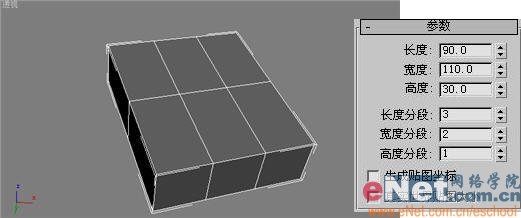
2、點(diǎn)擊“修改”進(jìn)入其命令面板,在“修改器列表”下拉框中選擇“編輯網(wǎng)格”項(xiàng)進(jìn)入其屬性面板,打開(kāi)“選擇”卷展欄,點(diǎn)擊“頂點(diǎn)”按鈕,在前視圖中框選頂點(diǎn)并將其向上拖動(dòng),如圖2所示。

|||
3、點(diǎn)擊“修改”命令面板,在“修改器列表”下拉框中選擇“網(wǎng)格選擇”項(xiàng)并進(jìn)入其面板,點(diǎn)中“多邊形”按鈕,選擇三個(gè)面,如圖3所示。
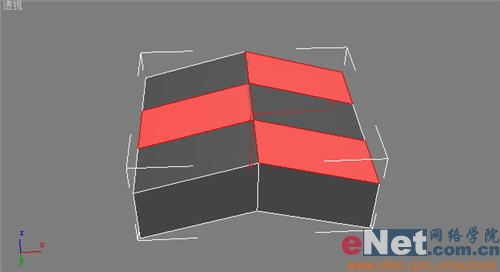
4、繼續(xù)在“修改器列表”下拉框中選擇“面擠出”項(xiàng)進(jìn)入其屬性面板,設(shè)置其參數(shù),如圖4所示。

5、點(diǎn)擊“創(chuàng)建”命令面板中的“圖形”按鈕,單擊“圓”工具按鈕,在視圖中繪制一圓circle01,調(diào)整其參數(shù),如圖5所示。
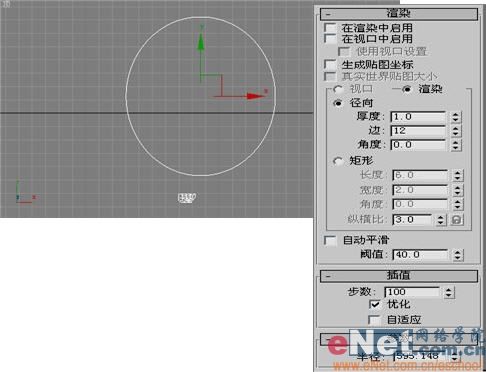
6、選擇box01,單擊“層次”按鈕進(jìn)入其命令面板,單擊“軸”按鈕,展開(kāi)“調(diào)整軸”卷展欄,單擊“僅影響軸”按鈕,將box01的軸心調(diào)整到圓形中心,如圖6所示。
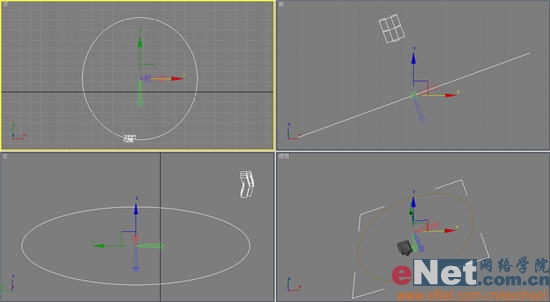
小提示:這是為了下一步對(duì)box01進(jìn)行陣列處理,圍繞著軸心產(chǎn)生復(fù)件,達(dá)到一個(gè)環(huán)形樣子(車(chē)子外胎)。
|||
7、選擇box01,點(diǎn)擊工具欄上的“對(duì)齊到視圖”按鈕,在彈出的窗口中選擇“對(duì)齊y”項(xiàng),使得box01發(fā)生跳轉(zhuǎn),如圖7所示。
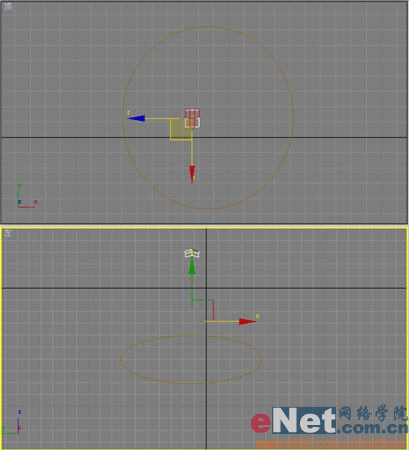
8、點(diǎn)擊“工具”菜單中的“陣列”命令,調(diào)出窗口,定義x軸上增量、陣列維數(shù)、旋轉(zhuǎn)等設(shè)置,如圖8所示。

小提示:點(diǎn)擊預(yù)覽按鈕可以實(shí)時(shí)查看產(chǎn)生的效果,如圖9所示。

9、隱藏circle01,在前面視圖中同樣繪制一圓circle02,大小和位置與外胎相似,作為內(nèi)環(huán),將其放置在外胎內(nèi)部。
10、點(diǎn)擊“創(chuàng)建”命令面板中的“圖形”按鈕,單擊“線”工具按鈕,在視圖中繪制一線line01,如圖10所示。
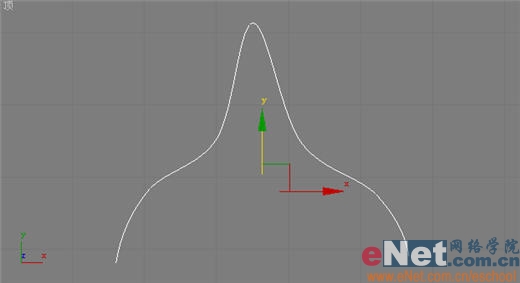
|||
11、以circle02為路徑,線條line01為截面進(jìn)行放樣,得到放樣物體loft01,如圖11所示。
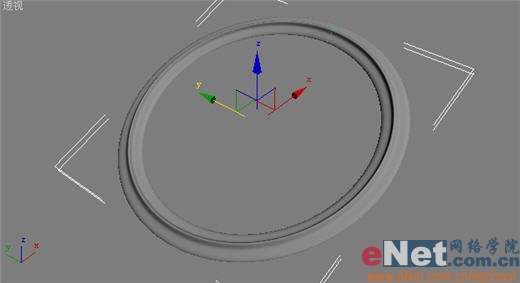
小提示:這里的放樣后的樣式正好與自行車(chē)內(nèi)環(huán)相反,因此,可以點(diǎn)擊“修改”命令面板,展開(kāi)“變形”卷展欄,點(diǎn)擊“扭曲”按鈕,在彈出的窗口中,選擇兩個(gè)端點(diǎn),修改其參數(shù),如圖12所示。
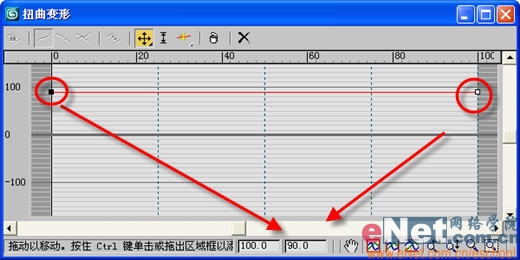
|||
12、將內(nèi)環(huán)與外胎進(jìn)行位置上的再度調(diào)整,看到的效果如圖13所示。

二、材質(zhì)配置
1、為內(nèi)環(huán)可以配置一個(gè)金屬材質(zhì),定義反射高光級(jí)別等值、添加反射貼圖,選擇一個(gè)有高光效果的圖片,如圖14所示。

|||
2、為外胎配置漫反射、反射高光參數(shù),如圖15所示。

3、點(diǎn)擊工具欄上的“快速渲染”按鈕,最終可以看到效果如圖16所示。

|
新聞熱點(diǎn)
疑難解答
圖片精選